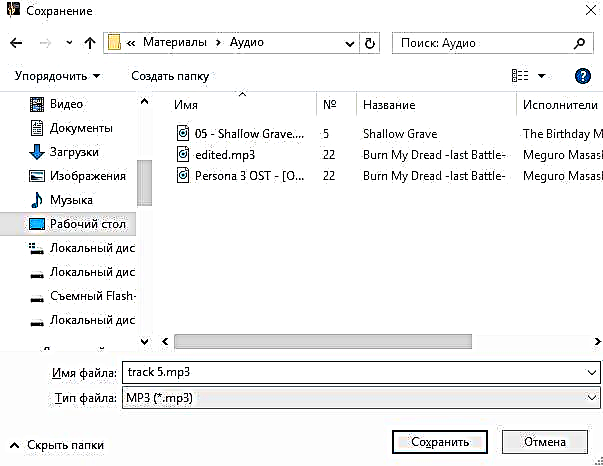Таблица маалыматтарды берүүнүн бир жолу болуп саналат. Электрондук документтерде таблицалар татаал, комплекстүү маалыматты визуалдык түрдө өзгөртүү менен жөнөкөйлөтүү үчүн колдонулат. Бул ачык-айкын мисал, тексттин барагы түшүнүктүү жана окулуучу болуп калат.
OpenOffice Writer текст редакторунда кандайча таблицаны кошууга боло тургандыгын билип көрөлү.
OpenOffice акыркы нускасын жүктөп алыңыз
OpenOffice Writerке таблицаны кошуу
- Жадыбал кошкон документти ачыңыз
- Курсорду таблицаны көргүңүз келген жерге документтин аймагына коюңуз
- Программанын негизги менюсунда чыкылдатыңыз стол, жана тизмеден тандаңыз коюуанан дагы стол

- Ушундай аракеттерди Ctrl + F12 баскычтарын же сөлөкөтүн колдонуп жасаса болот стол программанын негизги менюсунда

Белгилей кетүүчү нерсе, жадыбалды киргизүүдөн мурун, столдун түзүлүшү жөнүндө так ой жүгүртүшүңүз керек. Ушунун аркасында, кийинчерээк өзгөртүүнүн кажети жок
- Талаада ысым таблицанын аталышын көрсөтүңүз
- Талаада Таблицанын өлчөмү таблицанын саптарынын жана тилкелеринин санын көрсөтүү
- Эгерде таблицада бир нече барак бар болсо, анда ар бир баракта бир катар столдун аталыштарын көрсөтүү сунушталат. Бул үчүн, талаалардагы кутучаларды белгилеңиз. сапжана андан кийин Аталышын кайталаңыз
Белгилей кетүүчү нерсе, таблицанын аталышы көрсөтүлбөйт. Эгер сиз аны көрсөтүшүңүз керек болсо, анда таблицаны тандап алып, негизги менюдан буйруктардын ырааттуулугун чыкылдатыңыз Кыстаруу - Аталышы

Текстти столго которуу (OpenOffice Writer)
OpenOffice Writer редактору буга чейин эле терилген текстти таблицага конверттөөгө мүмкүнчүлүк берет. Бул үчүн, ушул кадамдарды аткарыңыз.
- Таблицага айландыргыңыз келген текстти тандоо үчүн, чычканды же клавиатураны колдонуңуз
- Программанын негизги менюсунда чыкылдатыңыз стол, жана тизмеден тандаңыз сүйлөгөнгөболсо, анда Текстке текст

- Талаада Текстти бөлгүч жаңы тилкени түзүү үчүн бөлгүч катары кызмат кыла турган белгини белгилеңиз
Ушул жөнөкөй кадамдардын натыйжасында, сиз OpenOffice Writer үчүн таблицаны кошо аласыз.